Hacer uso de un dongle o TV Box es una buena alternativa para aumentar las capacidades de nuestra Smart TV, o darle una nueva vida a ese televisor antiguo que tenemos por casa. Amazon cuenta con toda una serie de dispositivos para expandir las opciones de nuestra tele: los Fire TV Stick.
Adquirir un Fire TV Stick suele ser una de las opciones más económicas para acceder a plataformas de streaming desde la TV, enviar contenido mediante casting y desde dispositivos externos, o acceder a una enorme tienda de aplicaciones con un entorno basado en Android. Eso sí, antes de hacer uso de este dispositivo nunca está de más acceder a la configuración para optimizar nuestra experiencia. En este artículo te mostramos cómo configurar un Fire TV Stick para conseguir la mejor imagen.
Configurar la imagen de tu Fire TV Stick
Dependiendo del Fire TV Stick que adquiramos, tendremos una serie de funciones y especificaciones distintas. Por ejemplo, si tenemos el modelo estándar, contaremos únicamente con una resolución de 1080p, mientras que si adquirimos el Fire TV Stick 4K, 4K Max o Cube, podemos disfrutar de una resolución máxima de 4K.
Además de esto, también encontraremos diferencias en cuanto a especificaciones internas, como el procesador utilizado, la cantidad de memoria y almacenamiento interno, o tipos de códecs compatibles, etc. En lo referente a la calidad de imagen, puedes encontrar todas las opciones disponibles desde el apartado de 'Pantalla y sonido' del menú de ajustes del dispositivo.
En esta sección tenemos un buen número de opciones para modificar la imagen que vemos desde el dispositivo. Si entramos en 'Pantalla', veremos que podemos ajustar la resolución de vídeo, fotogramas, profundidad de color, rango dinámico, y más. Aquí te enseñamos cómo hacer uso de todas estas opciones para aprovechar al máximo el dispositivo.
Resolución
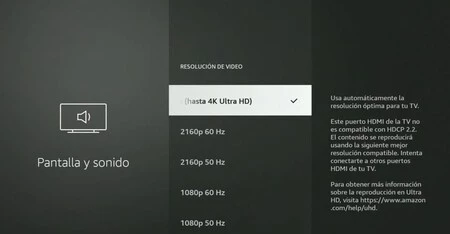
Empezando por lo más básico, tenemos el ajuste de resolución de vídeo. Aquí tendremos una lista de todas las resoluciones y frecuencias admitidas por tu televisor. Dependiendo del modelo de Fire TV Stick, podremos subir o no hasta 4K de resolución. Sin embargo, lo mejor que podemos hacer en este apartado es dejarlo en automático, ya que detectará la resolución máxima del televisor para así no tener que hacer cambios cuando queremos usar el dispositivo en otra tele con distintas especificaciones.
Hay veces que la plataforma de streaming en la que vemos nuestras series o películas, limitan nuestra señal a 1080p por cualquier razón. Si tienes problemas en este sentido, en vez de usar el ajuste automático en la resolución, puedes probar a forzarla a 2160p y 60 Hz en el caso de que cuentes con un televisor compatible con esta resolución.
Fotogramas
Otro ajuste que deberíamos tener siempre activo es el de 'Igualar la velocidad de fotogramas'. Si bien el dispositivo generalmente funciona a una frecuencia de refresco de imagen de 50 o 60 Hz, la mayor parte del contenido en cine se graba a 24 fotogramas por segundo. Si hay disonancia entre frecuencia y velocidad de fotogramas, es posible que la imagen se corrompa o exista cierta 'vibración'. Si igualamos la velocidad de fotogramas a la frecuencia de la señal en pantalla, este problema se corrige.
Lamentablemente este ajuste solo está disponible para contenido de Prime Video, aunque si reproducimos contenido local desde Kodi, la aplicación cuenta con un ajuste propio para igualar los fotogramas.
Profundidad de color
Cuanta más información pueda procesar nuestro televisor con respecto a la imagen, más precisa aparecerá en pantalla. De esta forma, cuanta mayor profundidad de color, más información de la imagen recogerá el televisor, y por tanto obtendremos una mayor calidad de la misma. En el Fire TV Stick contamos con la opción de modificar la profundidad de color, aunque debemos de tener un televisor compatible con 10 o 12 bits, de lo contrario, solamente podremos hacer uso del ajuste en 8 bits. Sin embargo, lo recomendable es siempre dejarlo en 10 o 12 bits, ya que a partir de este ajuste el dispositivo será capaz de 'escalar' esta profundidad cuando se visualice contenido SD o HD.
Para televisores que solamente pueden reproducir contenido en SDR, lo más recomendable es dejar la opción en 8 bits.
HDR
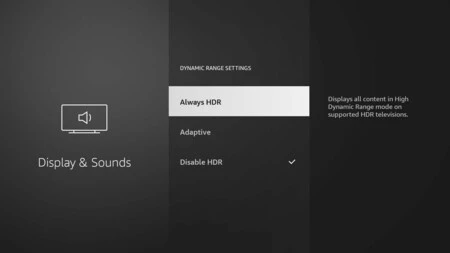
La profundidad de color va también relacionada con la configuración de alto rango dinámico del televisor (HDR). Y es que si el contenido se muestra en HDR10+ o Dolby Vision, el sistema será capaz de procesar una imagen de 10 bits para aplicar los ajustes de imagen en base a los metadatos obtenidos. En el Fire TV Stick tenemos opción de forzar el contenido en HDR teniendo la opción siempre activa, aunque también podemos escoger dejarla en adaptativa. En caso del Fire TV 4K Max, también contamos con la posibilidad de desactivar completamente el HDR, una opción que puede venir bien sobre todo en televisores de gama media-baja en los que el HDR hace más bien que mal.
Formato de color
En cuanto al formato de color, Amazon nos da la posibilidad de cambiar entre Automático, RGB o YCbCr. Lo mejor que podemos hacer en este caso es dejar la opción en automático, ya que el televisor adaptará el formato acorde al contenido que se esté mostrando en pantalla.
Escala
Otra opción muy interesante, aunque se aleja de lo que a por 'calidad de imagen' nos referimos, es el apartado de 'Calibrar pantalla'. En esta opción tenemos la posibilidad de ajustar el margen de la imagen. Si lo dejamos en 'Sin escala', los bordes quedarán acorde a la resolución de nuestro televisor, aunque si cambiamos el Fire TV Stick a un televisor antiguo, es probable que tengamos que hacer uso de esta opción para ajustar los bordes a la pantalla.
Modo de juego (ALLM)
Por último, contamos con una opción llamada 'Modo de juego/ALLM'. En este sentido, cuando ejecutemos un juego desde el propio Fire TV Stick, el dispositivo activará automáticamente el modo juego del televisor, reduciendo el tiempo de respuesta para disminuir el retardo en juegos.
Si tenemos todas estas opciones configuradas correctamente, ya estamos listos para reproducir cualquier contenido en nuestra plataforma de streaming favorita. Eso sí, además de los ajustes del Fire TV, también conviene echarle un vistazo a los ajustes de imagen de tu televisor, ya que es ahí donde podremos modificar la imagen de forma más extensa.




